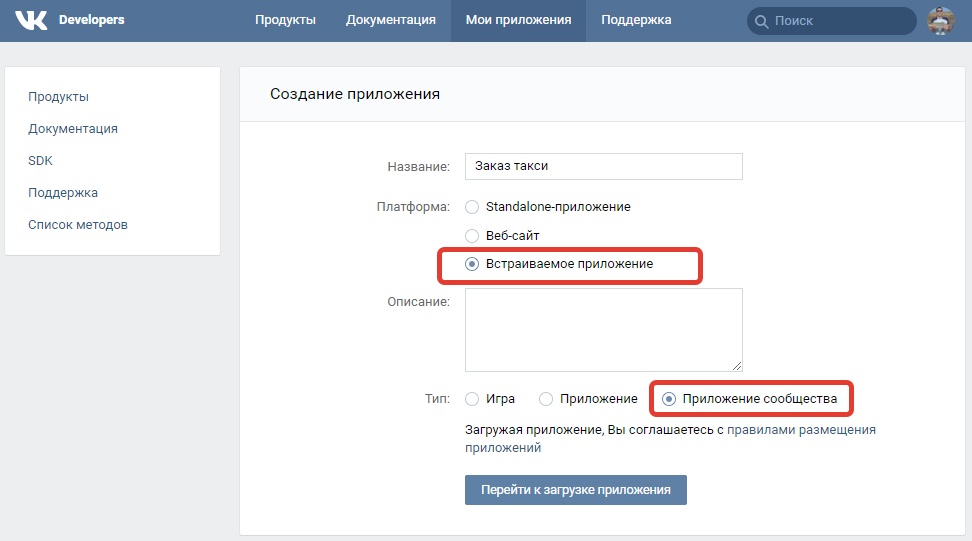в записи, в посте или в комментариях
Содержание
- 1 Отмечаем пользователя в постах ВКонтакте
- 2 Отмечаем человека, которого нет в списке друзей
- 3 Отмечаем человека из списка друзей
- 4 Отмечаем пользователей ВКонтакте на ПК и смартфоне
- 4.1 Ручной ввод
- 4.2 Выбор из перечня
- 5 Отмечаем человека в сообщениях в ВКонтакте
- 6 Отмечаем пользователя ВКонтакте на фото
- 7 Заключение
- 8 Видео по теме
Часто у пользователей платформы ВКонтакте возникает вопрос — как отметить человека в ВК на стене, в комментариях, записях или фото. Такая функция считается очень полезной тогда, когда требуется отметить кого-то из друзей или незнакомого человека в любом контенте сети. Существует 2 варианта, которые позволяют упоминать человека в записях VK — вручную или автоматически. Отмечать пользователей в ВКонтакте можно как с компьютера, так и с телефона. Далее в статье рассмотрим как:
- Работает данная опция;
- Платформа информирует человека в том случае, если его кто-то отметил.

Отмечаем пользователя в постах ВКонтакте
Как отметить человека в посте ВК? Рассмотрим это в разделе далее. Вводим необходимый нам текст, и когда нам потребуется отметить какого-то человека, вписываем значок собачки «@», а потом вбиваем его айди или имя.
Платформа после этого автоматически откроет список ваших друзей, в котором надо будет выбрать нужного нам человека. В таком случае прописывать полный айди не надо. Вы просто кликаете мышкой по нужному человеку в предложенном списке. В записи он будет выделяться синим цветом.
Когда пользователь в Контакте не входит в список ваших друзей, определить его айди можно на личной страничке.
Отмечаем человека, которого нет в списке друзей
Иногда требуется сделать отметку в записях человека, который является незнакомым вам человеком. Выполнить это можно очень легко и просто. Все это займет примерно две-три минуты. Для начала начинаем новую запись или используем ранее подготовленный пост. Разницы в дальнейших действиях не будет никакой. В нужном нам месте поста вставляем значок собачки «@» и указываем ID, который планируем указать в записях. Тут же у вас может возникнуть вопрос — как можно упомянуть человека, которого нет среди моих друзей?
В нужном нам месте поста вставляем значок собачки «@» и указываем ID, который планируем указать в записях. Тут же у вас может возникнуть вопрос — как можно упомянуть человека, которого нет среди моих друзей?
Как мы узнали ранее, отметить друга в записях очень легко. Теперь попробуем выделить в записи абсолютно незнакомого нам человека. Чтобы выделить такого человека, нужно только знать его ID. Открываем в браузере профиль данного человека, а затем надо скопировать веб-ссылку его странички. С помощью данной ссылки мы получим необходимый ID пользователя.
Так же ID пользователя можно узнать через мобильное приложение в смартфоне. Чтобы это сделать, находим его профиль через поисковик и затем переходим на страничку данного пользователя. Кликаем по его никнейму и копируем ссылку на его профиль в буфер обмена.
После этого вставляем скопированную ссылку в поле ввода после @. После вставки необходимо удалить ту часть ссылки, которая относится к адресу домена ВКонтакте. Оставляем только id и цифры.
Оставляем только id и цифры.
Далее система автоматически найдет по ID нужного нам человека и отобразит его. Кликаем по нему левой кнопкой мыши и потом жмем кнопку «Опубликовать».
Вот такой результат видим на экране после последнего действия.
Сразу после того как вы разместите публикацию на своей страничке или паблике, у отмеченного вами пользователя отобразится уведомление об этом действии. Иногда в данном механизме происходят сбои и уведомление человек может не получить.
Важно! Данным способом можно отмечать ВКонтакте как единичных пользователей, так и целые сообщества. Одно отличие при отметке группы ВКонтакте — вместо имени аккаунта надо вставить ID группы.
Отмечаем человека из списка друзей
Чтобы отметить человека, который у вас в друзьях, используется значок собачки. Сразу за данным символом начинаем писать ID или имя того пользователя, которого мы планируем отмечать в ВКонтакте. После слов отступы и пробелы допустимы, но их нельзя использовать после символа «@».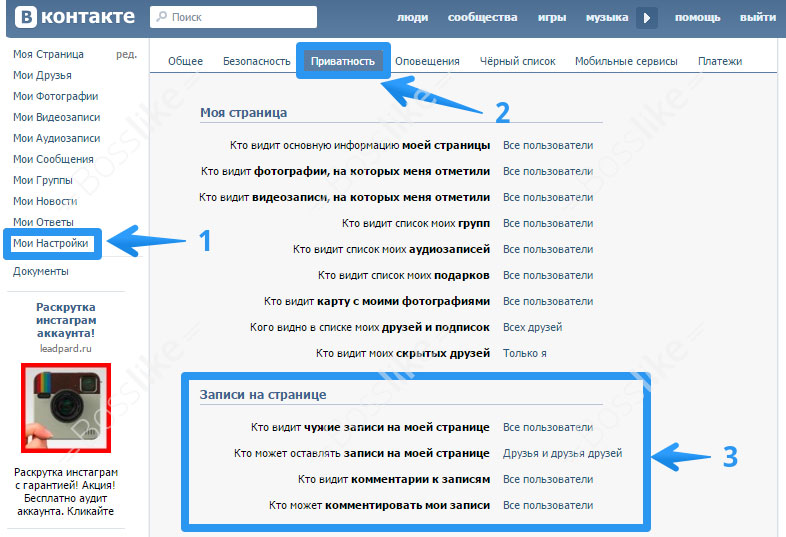
Когда мы начинаем только вводить айди или имя человека, система автоматически откроет лист потенциальных пользователей, которых можно отметить. Кликаем по тому пользователю, которого надо отметить. После этого система автоматически отметит его. Выдаваемое имя можно заменить на любое удобное – это изменение не повлияет на прямую ссылку.
Финальное действие – нажимаем кнопку «Опубликовать». ID или имя пользователя будут преобразованы в ссылку на профиль, а гиперссылка будет фигурировать в имени упомянутого друга. Переход на отмеченный аккаунт в вашем посте можно будет сделать через один клик мышкой.
Отмечаем пользователей ВКонтакте на ПК и смартфоне
Делать отметку пользователей в ВК можно в собственных постах и комментах, на фото и в месседжах. Когда мы хотим отметить человека в записи через компьютер, то используем символ собачки «@», прописываем ID человека или группы. Данный вариант можно применять не только при написании постов и сообщений, а так же при создании комментариев под видеороликами, фотографиями и так далее.
Конечно такие действия по отметке пользователя на фотографии покажутся вам неудобными и допотопными, ведь в ВКонтакте давно уже есть опция, которая позволяет мгновенно отмечать людей на фото.
Аналогичным образом всё происходит на Андроид или Айфоне. Открываем нужный чат, пишем текст послания и когда мы хотим отметить какого-то человека, используем символ «собачки». Затем выбираем имя или ID пользователя. Мобильное приложение отобразит список доступных пользователей для отметки и поэтому вводить полностью имя человека не потребуется.
Ручной ввод
Отметить пользователя можно как вручную, так и автоматически, используя функционал, предоставляемый сетью ВК. Ручной ввод хоть и будет сложнее, но не намного. Для примера, создадим новую запись на стене с помощью мобильного приложения. Для этого надо будет выполнить следующие шаги:
- Кликаем по иконке в виде карандашика «Создать запись».
- Прописываем в тексте символ собачки.
- Прописываем айди или имя человека, которого планируется отметить.

- Вводим нужный нам текст и нажимаем галочку вверху экрана.
- После этого система отметит нужного человека на записи, и он получит push-уведомление об этом.
Выбор из перечня
Далее будет рассмотрена автоматическая отметка пользователей. Её также можно сделать в общей беседе, посте или комментарии под материалом. Отличие данного варианта от ввода вручную понятное — нет необходимости вписывать полное имя пользователя или его айди. ВКонтакте всё сделает за нас сама и предоставит нам список имеющихся друзей. Нам остается только выбрать необходимого пользователя, которого мы хотим отметить.
Отмечаем человека в сообщениях в ВКонтакте
Как можно отметить человека в сообщениях ВК? Если нам надо отметить пользователя в беседе, то надо понимать, что он обязательно получить push-уведомление о таком действии. Push-уведомления расположены в верхней панели и отображаются в виде колокольчика. На компьютере и смартфоне данный значок располагается вверху экрана.
Для того чтобы отметить пользователя в диалоге ВК, надо будет сделать следующее:
- Открываем диалог и начинаем ввод сообщения.
- В том месте, в котором мы планируем сделать отметку, вставляем символ «@».
- После данного символа ВКонтаке автоматически предложит нам список возможных пользователей для отметки.
- Выбираем нужного нам человека.
- Кликаем по нему и отметка на него вставится в текст.
Если по какой-то причине возникла проблема и список пользователей не отображается, то вводим ID человека полностью.
Отмечаем пользователя ВКонтакте на фото
Как можно в ВК отметить на фото человека? В VK можно отмечать людей на фотографиях в различных фотоальбомах. Не только в ваших, но и в фотоальбомах друзей. Главное условие — вы или ваши друзья являются авторами фото, то есть, сделали загрузку её на личную страницу в ВК. Процедура отметки себя или любого другого пользователя на фото достаточно простая. Чтобы сделать отметку, надо будет выполнить следующее:
- Кликаем по разделу «Фотографии» в левой части экрана.

- Выбираем нужное фото и потом кликаем по кнопке «Отметить человека» внизу экрана.
- Потом выделяем область на фото, выбираем пользователя из предложенного списка и нажимаем «Готово» в верхней части экрана.
- После этого отметка будет добавлено на фото, а человек, которого отметили, получит push-уведомление об этом.
ВКонтакте можно отмечать на фото только тех пользователей, которые есть в списке ваших друзей. Отметку можно поставить только на самой фотографии, в фотоальбоме с сохраненными фотографиями это сделать не получится.
Заключение
В статье был рассмотрен вопрос — как отметить человека в ВК в тексте. Отметить любого человека в записях довольно просто. Нужно только следовать приведенным инструкциям и помнить, что сначала нужно добавить символ собачки или звездочки. Если все делать правильно, то у вас всегда получится отметить человека или группу.
Видео по теме
Как сделать упоминание о пользователе ВКонтакте? Как отметить человека на фото, в посте в ВК?
Сегодня мы с вами подробнее поговорим о том, как упомянуть пользователя ВКонтакте в записи, истории, на фото. Также рассмотрим, для чего нужно делать такие ссылки и как указать внешнюю ссылку на сторонний сайт.
Пользователи соцсети часто постят новые публикации, в которых им необходимо отмечать других людей (друзей, новых знакомых, коллег, детей и т.д.). Поэтому разработчики изначально ввели данную функцию, которая, прежде всего, облегчает поиск конкретного человека.
Это можно сделать вручную, а также автоматически. Рассмотрим с вами все возможные варианты в нашей статье.
Содержание
- Зачем делать ссылки на человека ВКонтакте
- Как отметить человека в истории, публикации, на фото
- Как отметить пользователя на фотографии
- Как отметить человека в истории в ВК
- Упомянуть пользователя в публикации, на стене
- Пользователь у вас в друзьях
- Человек не в списке друзей
- Как человек узнает об отметке?
- Эффективное использование отметок пользователей
- Видео гид.
 Как отметить пользователя ВКонтакте? Эффективный способ в два клика
Как отметить пользователя ВКонтакте? Эффективный способ в два клика
Зачем делать ссылки на человека ВКонтакте
Представим ситуацию, что в каком-то сообществе ВК вам необходимо найти записи, в которых упоминался конкретный человек. В этом вам точно поможет поиск на стене (находится справа от кнопки «Записи сообщества«).
Вы можете найти все необходимые записи, где отмечен человек, предварительно введя нужный ID страницы пользователя. Далее, фильтр отсортирует ненужные и выдаст вам результат.
Например, вы хотите найти выпущенную публикацию с любимым исполнителем музыки в крупном сообществе, но из-за большого количества постов долго искать. Тогда и приходит на помощь этот способ.
Для сообщества важно таким способ оформлять публикации, так как это влияет на их бизнес и получение монетизации (см. как монетизировать профиль или группу ВКонтакте) за рекламу конкретных брендов, товаров или упоминание знаменитостей.
Как отметить человека в истории, публикации, на фото
Как отметить пользователя на фотографии
Вы можете отмечать других людей на фото не только в личных альбомах, на стене, но и у ваших друзей также. Главное, чтобы автор публикации являлся вашим другом. Рассмотрим подробнее, что необходимо делать.
Выполняем пошагово:
- Переходим в раздел «Фотографии» на вашей левой панели управления.
- Открываем нужную фотографию.
- В нижней части экрана нажмите на кнопку «Отметить человека«.
- Далее, выделите нужную область на экране, введите в поиск имя друга и нажмите «Готово«. Выполняем пошагово
- После отметки, ваш друг получит уведомление в профиле об этом.
В альбоме «Сохраненные фотографии» такое действие выполнить не получится. Во всех остальных случаях – без проблем.
Как отметить человека в истории в ВК
Стоит отметить, что максимальный доступный лимит для упоминаний других пользователей в истории – 10 человек (ссылок).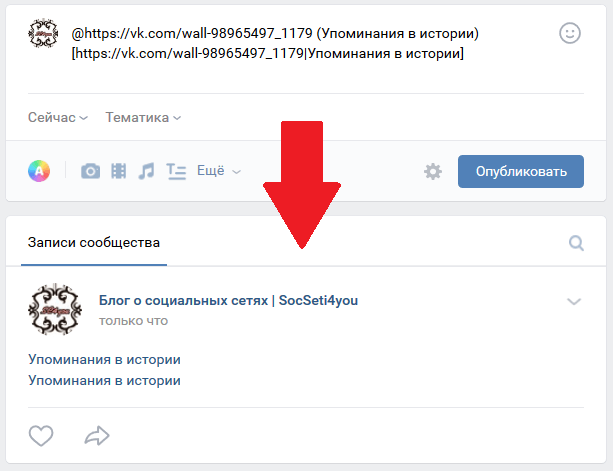 Сделать это можно как с настольной версии, так и в мобильном приложении VK.
Сделать это можно как с настольной версии, так и в мобильном приложении VK.
Выполняем пошагово:
- В первую очередь, подготовьте медиаконтент (фото, видео или текст на фоне).
- Далее, нажмите на значок «Стикеры» и выберите «@Упоминания«.
- Введите имя вашего друга и увидите в списке результат поиска.
- Расположите на любой части экрана, где вам нравится.
- Можете сразу публиковать, настроить доступ приватности или отправить напрямую сообщением к конкретному пользователю.
Упомянуть пользователя в публикации, на стене
Теперь перейдем к подробному обзору на то, как упомянуть человека. Разделим данный способ на две категории:
Пользователь у вас в друзьях
Выполняем пошагово:
- Переходим к себе на главную страницу.
- При создании записи на стене, введите символ «*» + имя вашего друга. Например: «*Андрей Петров«.
 Введите символ и имя друга
Введите символ и имя друга - Далее, фильтр выдаст вам результаты поиска из вашего общего списка контактов, которые подходят по запросу.
- Выберите нужный, кликнув по нему левой кнопкой мыши.
- Следующий шаг – измените имя и фамилию, которая указана в скобках, на любое слово или словосочетание. измените слова в скобках на нужные вам
- Опубликуйте запись на стене и увидите результат. При наведении курсора на слово, указанное вами, другие пользователи увидят ссылку на страницу этого человека. Результат
- Готово.
Человек не в списке друзей
Способ практически ничем не отличается от предыдущего, однако требует знать адрес страницы пользователя.
Выполняем пошагово:
- Перейдите в профиль к человеку. Скопируйте его адресную ссылку. Копируем ID страницы
- Нас интересует больше ID страницы. Проще говоря, это те, которые начинаются после https://vk.com/ (это мы не копируем), а «id765751567» это – ДА.

- Далее, возвращаемся к себе на стену, в посте ставим знак @ и без пробела вставляем ID профиля.
- В скобках, где имя и фамилия, можете также вписать что угодно. Можете изменить содержание скобок
- Результат будет таким же, как и в предыдущем способе.
- Готово.
Важно!
Если вы решите написать что-то непристойное в адрес незнакомого человека, он вправе пожаловаться на запись. При неоднократных жалобах в техподдержку, вам могут временно заморозить страницу до выяснения обстоятельств.
Как человек узнает об отметке?
При отметке на записи друга, ему высветится уведомление об этом. Данная функция полезна тем, что позволяет в своих публикациях отмечать друзей, ссылки которых будут видны другим пользователям. Также они смогут не пропустить важную запись от вас и оценить ее.
пользователь получит уведомление после отметкиВ случае, когда человека нет у вас в списке, он не получит оповещения.
Эффективное использование отметок пользователей
Такие гиперссылки служат отличным дополнением к оформлению публикаций, статей и являются способом пиара (белого и черного) других пользователей. Сообщества с разными тематиками, за счет пиара других авторов или сообществ могут монетизировать свой труд и заработать неплохие деньги. Это работает, когда у вас раскрученная группа со своей постоянной аудиторией.
Также можно привлекать таким образом дополнительный трафик и повышать количество новых подписчиков, получая лайки, просмотры и комментарии. Это будет повышать охваты и продвигать сообщество вверх среди конкурентов.
Рекомендуем ознакомиться «Как получить много подписчиков ВКонтакте?»
Видео гид. Как отметить пользователя ВКонтакте? Эффективный способ в два клика
Рекордные продажи медицинского каннабиса во время пандемии во Флориде указывают на высокий рыночный спрос
Греческая законодательная база для выращивания, производства и продажи медицинского каннабиса в 2019 году, но в основном в Германию
10 июня 2020 г.
Продажи медицинского каннабиса во Флориде (США) постоянно растут, даже во время пандемии. Устойчивость спроса на каннабис была продемонстрирована во время кризиса, вызванного коронавирусом, поскольку спрос всегда оставался на высоком уровне.
- В течение первых 10 недель 2020 года в аптеках Флориды было продано более 646,4 кг медицинского каннабиса в неделю
- В течение семидневного периода, начавшегося 13 марта, в аптеках с продажи достигли 1032 кг на этой неделе
- В течение недели, начавшейся 17 апреля, продажи во Флориде выросли: пациенты приобрели в общей сложности 1113 кг цветов
- Продажи цветков медицинского каннабиса оставались выше, чем в любой момент до COVID-19пандемия
- Увеличение спроса связано с выходом на рынок новых пациентов и увеличением потребления среди существующих пациентов
- С начала года зафиксировано увеличение на 43% продаж цветка медицинской конопли
- В начале пандемии государство классифицировало диспансеры медицинской марихуаны как основные предприятия, а розничным торговцам медицинской марихуаной было разрешено доставлять продукцию пациентам с момента запуска рынка
Управление по использованию медицинской марихуаны во Флориде не приняло никаких существенных мер для поддержки отрасли в условиях кризиса, вызванного вирусом короны, кроме разрешения существующим пациентам, употребляющим медицинскую марихуану, продлевать свою регистрацию через телеконференцию, а не лично.
Общий вывод состоит в том, что рынок медицинского каннабиса во Флориде процветает, несмотря на пандемию.
Во время пандемии Covid-19 во Флориде индустрия медицинского каннабиса оказалась устойчивой, что указывает на то, что этот вид продукции может быть классифицирован как «основной» и, следовательно, представляет возможность для инвестиций в США и в Развивающийся рынок медицинского каннабиса в ЕС.
VK PREMIUM предлагает расширенный спектр консультационных услуг для содействия инвестициям в медицинский каннабис в Греции, включая стратегию и планирование, портфолио продуктов с учетом текущих и будущих тенденций рынка, выбор земли и лицензирование, гранты с использованием Закона о стимулировании инвестиций, проектирование и строительство объект в соответствии со стандартами ЕС GMP и GACP и стратегиями распределения для обеспечения успеха продаж на зарубежных рынках.
В целом, VK PREMIUM является надежным партнером с опытом и долгосрочными успехами, чтобы облегчить развертывание инвестиций в медицинский каннабис в Греции.
Свяжитесь с нами
Позвоните нам по адресу: +30 2106835560, отправьте электронное письмо по адресу: info [@] vkmedicalcannabis.com или заполните форму ниже:
. Имя: *
Последние название: *
70007Электронная почта: *
Телефон: *
Сообщение: *
Промышленность: * КаннабисДругое
Введите показанный текст: *
* Эти поля обязательны для заполнения.
Определение связанного лица ВКонтакте | Law Insider
означает физическое или юридическое лицо (кроме вас), чью информацию (включая персональные данные или налоговую информацию) вы предоставляете или которая предоставляется от вашего имени любому члену группы HSBC или которая иным образом получена любым членом группы HSBC в связи с предоставлением Услуг. Связанное лицо может включать, помимо прочего, любого поручителя, директора или должностного лица компании, партнеров или членов товарищества, любого «существенного владельца», «контролирующее лицо» или бенефициарного владельца, доверительного управляющего, учредителя или защитника. траста, владельцу специального счета, получателю назначенного платежа, вашему представителю, агенту или доверенному лицу или любым другим лицам или организациям, с которыми у вас есть отношения, имеющие отношение к вашим отношениям с Группой HSBC.
Связанное лицо может включать, помимо прочего, любого поручителя, директора или должностного лица компании, партнеров или членов товарищества, любого «существенного владельца», «контролирующее лицо» или бенефициарного владельца, доверительного управляющего, учредителя или защитника. траста, владельцу специального счета, получателю назначенного платежа, вашему представителю, агенту или доверенному лицу или любым другим лицам или организациям, с которыми у вас есть отношения, имеющие отношение к вашим отношениям с Группой HSBC.
означает в каждом случае, в той мере, в какой они участвуют в Сделке, директоров, акционеров, аффилированных лиц, должностных лиц, сотрудников и консультантов, агентов и представителей Заказчика;
означает две или более компаний, обладающих любой из следующих характеристик:
означает в любое время любое Лицо, кроме Компании или любой Дочерней компании и кроме любого траста для любого плана вознаграждения сотрудников Компании или любой Дочерней компании компании; (d) «Связанное лицо» любого Лица означает любое другое Лицо, владеющее (1) 5% или более размещенных обыкновенных акций такого Лица или (2) 5% или более Голосующих акций такого Лица; и (e) «Голосующие акции» любого Лица означают акционерный капитал такого Лица, который обычно имеет право голоса при избрании директоров (или лиц, выполняющих аналогичные функции) такого Лица, постоянно или только до тех пор, пока нет старшего класс ценных бумаг имеет такое право голоса по причине каких-либо непредвиденных обстоятельств.
и «переуступка» имеют соответствующие значения, определенные в Законе об инвестиционных компаниях 1940 г. и правилах и положениях в соответствии с ним, однако с учетом таких исключений, которые могут быть предоставлены Комиссией по ценным бумагам и биржам в соответствии с указанным Законом; и фраза «конкретно одобрять не реже одного раза в год» должна толковаться в соответствии с Законом об инвестиционных компаниях 1940 года и правилами и положениями в соответствии с ним.
означает либо Заказчика присоединения, либо Владельца присоединения передачи; Взаимосвязанные организации означают их обоих.
означает две или более компаний, обладающих любой из следующих характеристик:
означает Спонсора, его членов и его аффилированных лиц, любого из их соответствующих прямых или косвенных получателей не менее 15% выпущенных в обращение обыкновенных акций Корпорации и любая «группа», частью которой является любое такое лицо в соответствии с Правилом 13d-5 Закона о биржах.
означает Доверительный фонд UPS Managers Stock Trust, Доверительный фонд UPS Stock, Сберегательный план UPS, План квалифицированного владения акциями UPS (QSOP), Фонд Xxxxx X. Xxxxx, любой пенсионер, настоящий или бывший сотрудник Заемщика или любой его Дочерних компаний или их соответствующих нынешних или бывших супругов, родственников (по кровному родству или по закону), имущества или наследников (или имущества или наследников их соответствующего супруга) или любого другого Лица, которое имеет Бенефициарное владение обыкновенными акциями Заемщика на дату настоящего Соглашения или любое Лицо, созданное в интересах любого из вышеперечисленных лиц после даты заключения настоящего Соглашения.
означает все подземные трубопроводы, включая клапаны, колена, соединения, фланцы и гибкие соединители, прикрепленные к системе резервуаров, через которые проходят регулируемые вещества. Для определения того, сколько трубопроводов подключено к какой-либо отдельной системе СТЮ, трубопровод, который соединяет две системы СТЮ, должен быть распределен между ними поровну.
означает директоров, сотрудников (полный рабочий день, неполный рабочий день или временный), связанных юридических лиц, агентов, подрядчиков, консультантов и владельцев Tabcorp и Оператора объекта, соответственно (в зависимости от обстоятельств).
промоутер» и «основной андеррайтер», используемые в предыдущем предложении, имеют значения, присвоенные каждому такому термину в Законе об инвестиционных компаниях 1940 г. с поправками.
означает, если используется для обозначения физическое или юридическое лицо
означает физическое или юридическое лицо:
означает в отношении любого заинтересованного акционера или другого лица (включая любого предполагаемого номинального держателя) (1) любое лицо, прямо или косвенно контролирующее, контролируемое или находящееся под общим контролем с таким акционером или другим лицом, (2) любым бенефициарным владельцем акций Корпорации, зарегистрированных или находящихся в бенефициарной собственности такого акционера или другого лица, (3) любым ассоциированным лицом такого акционера или другого лица, и (4) любым лицом прямо или косвенно контролирующий, контролируемый или находящийся под общим контролем или действующий совместно с любым таким Ассоциированным лицом;
и «Назначение» имеют соответствующие значения, изложенные в Законе 1940 г. , однако с учетом таких исключений, которые могут быть предоставлены Комиссией в соответствии с Актом 1940 г. или любыми толкованиями персонала Комиссии.
, однако с учетом таких исключений, которые могут быть предоставлены Комиссией в соответствии с Актом 1940 г. или любыми толкованиями персонала Комиссии.
означает лицо, чья деятельность по сбору платежей ограничена и напрямую связана с ведением бизнеса, отличного от деятельности агентства по сбору платежей, включая любое из следующего:
Определено в Разделе 13.13(a).
означает лицо:
означает: (i) членов Совета; (ii) Администратор и его Аффилированные лица; (iii) любой Участник; (iv) любое Должностное лицо; или (v) любое Лицо, выступающее по запросу Совета от имени Компании в качестве должностного лица, директора, партнера, члена, акционера или сотрудника любого другого Лица.
означает заявителя SEF, чья заявка на допуск отклонена или обусловлена условиями, или Лицо, чей статус Участника прекращен в соответствии с Правилом 303(e).
определен в Разделе 5.16(a).
означает в отношении любого Покупателя любое физическое или юридическое лицо, которое прямо или косвенно контролирует, контролируется или находится под общим контролем с таким Покупателем, включая, помимо прочего, любого генерального партнера, должностное лицо или директора такого Покупатель и любой фонд венчурного капитала, существующий сейчас или в будущем, который контролируется одним или несколькими генеральными партнерами или находится в той же управляющей компании, что и такой Покупатель.
означает лицо, которому продажа, предложение о продаже или
означает, в отношении Заемщика ипотечного кредита, управляющего Заложенным имуществом или Кредитора по ускоренному мезонинному кредиту, (a) любое другое Лицо контролирующий или контролируемый или находящийся под общим контролем с таким Заемщиком ипотечного кредита, менеджером или Кредитором ускоренного мезонинного кредита, в зависимости от обстоятельств, или (b) любым другим Лицом, владеющим, прямо или косвенно, 25% или более бенефициарных долей в таком Заемщике ипотечного кредита , менеджер или кредитор по ускоренному мезонинному кредиту, в зависимости от ситуации. Для целей настоящего определения «контроль» при использовании в отношении любого указанного Лица означает право прямо или косвенно направлять управление и политику такого Лица, будь то посредством владения голосующими ценными бумагами, по контракту или иным образом, а также условия «контролирующий» и «контролируемый» имеют значения, соответствующие предыдущему.



 Как отметить пользователя ВКонтакте? Эффективный способ в два клика
Как отметить пользователя ВКонтакте? Эффективный способ в два клика